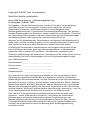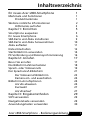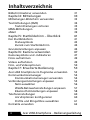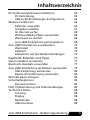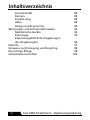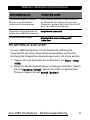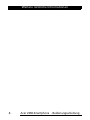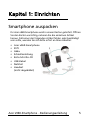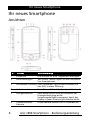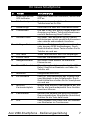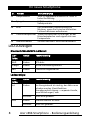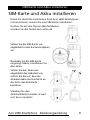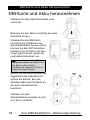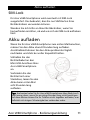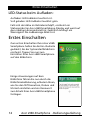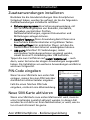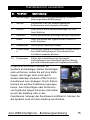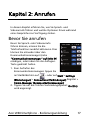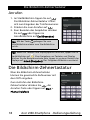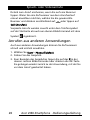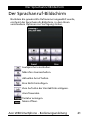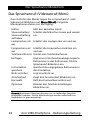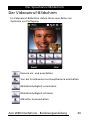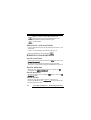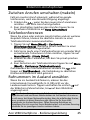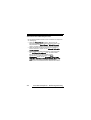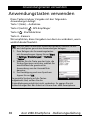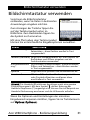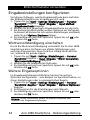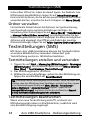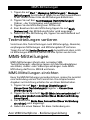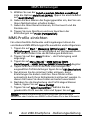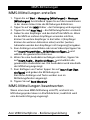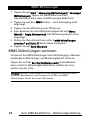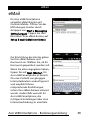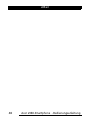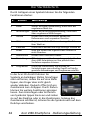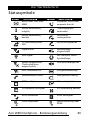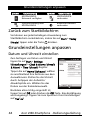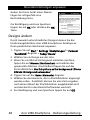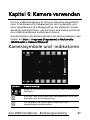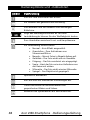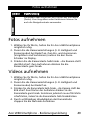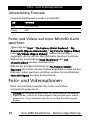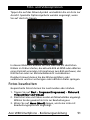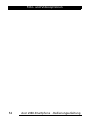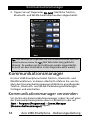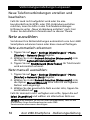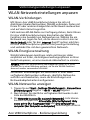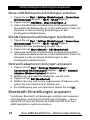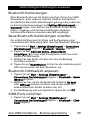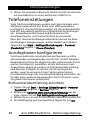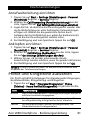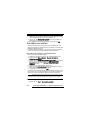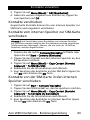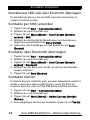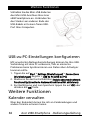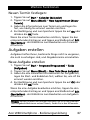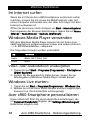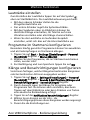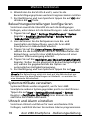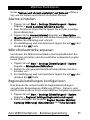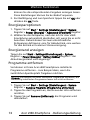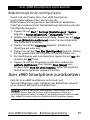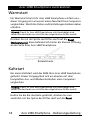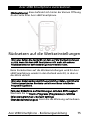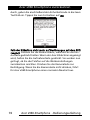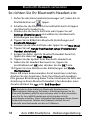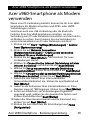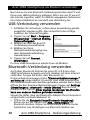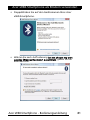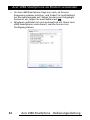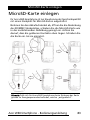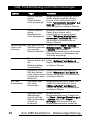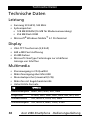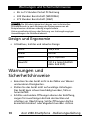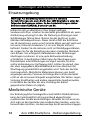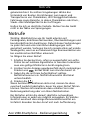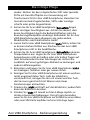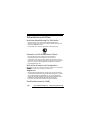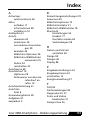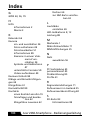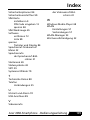Acer x960
Bedienungsanleitung

Copyright © 2009, Acer Incorporated.
Sämtliche Rechte vorbehalten.
Acer x960-Smartphone - Bedienungsanleitung
Erstausgabe: Februar 2009
Die Angaben in diesem Dokument können von Zeit zu Zeit ohne Vorankündigung
aktualisiert werden. Der Herausgeber ist jedoch nicht verpflichtet, auf solche
Änderungen hinzuweisen. Änderungen werden in neuen Ausgaben dieser
Bedienungsanleitung oder in ergänzenden Dokumenten berücksichtigt. Acer gewährt
keinerlei Zusicherungen oder Garantien – weder ausdrücklich noch implizit – hinsichtlich
der Inhalte dieser Dokumentation und lehnt insbesondere implizite Gewährleistungen
von Markttauglichkeit oder Eignung für einen bestimmten Zweck ab.
Notieren Sie sich Modellnummer, Seriennummer, Kaufdatum und Händleranschrift;
weiter unten ist Platz für diese Angaben. Serien- und Modellnummer finden Sie auf
dem Typenschild Ihres Acer x960-Smartphones. Geben Sie bitte bei jedem
Schriftwechsel Seriennummer, Modellnummer und Angaben zum Erwerb mit an.
Diese Publikation darf weder ganz noch teilweise reproduziert, in Abrufsystemen
gespeichert oder in jeglicher Art und Weise – ob elektronisch, mechanisch, per
Fotokopie, Aufzeichnung oder anderweitig – übertragen werden, sofern nicht zuvor eine
entsprechende schriftliche Genehmigung von Acer Incorporated eingeholt wurde.
Acer x960-Smartphone
Modellnummer: _________________________________
Seriennummer: _________________________________
_
Kaufdatum: _____________________________________
Händleranschrift: ________________________________
Acer und das Acer-Logo sind eingetragene Marken der Acer Incorporated. In dieser
Dokumentation genutzte Produktnamen oder Marken von anderen Unternehmen
dienen lediglich Informationszwecken und sind Eigentum der jeweiligen Unternehmen.
Microsoft, ActiveSync, Outlook, Outlook Mobile, Internet Explorer Mobile, Windows
Media Player Mobile, Windows, Windows NT und das Windows-Logo sind entweder
Marken oder eingetragene Marken der Microsoft Corporation in den USA und/oder
anderen Ländern. Microsoft-Produkte werden über Microsoft Licensing, Inc., eine 100
%-ige Tochtergesellschaft der Microsoft Corporation, für OEMs lizenziert.
Acer und ihre Tochtergesellschaften gewähren keinerlei Zusicherungen oder
Garantien – weder ausdrücklich noch implizit – hinsichtlich der Inhalte dieser
Dokumentation und lehnen insbesondere implizite Gewährleistungen von
Markttauglichkeit oder Eignung für einen bestimmten Zweck ab. Acer und ihre
Tochtergesellschaften übernehmen keinerlei Haftung für jegliche Schäden oder
Verluste, die möglicherweise durch die Nutzung dieser Bedienungsanleitung
entstehen können.

Acer x960-Smartphone - Bedienungsanleitung
i
Inhaltsverzeichnis
Ihr neues Acer x960-Smartphone 1
Merkmale und Funktionen 1
Produktmerkmale 1
Weitere nützliche Informationen 2
Hilfemenüs aufrufen 3
Kapitel 1: Einrichten 5
Smartphone auspacken 5
Ihr neues Smartphone 6
SIM-Karte und Akku installieren 9
SIM-Karte und Akku herausnehmen 10
Akku aufladen 11
Erstes Einschalten 12
Startbildschirm verwenden 14
PC-Verbindung und Datensynchronisierung 16
Kapitel 2: Anrufen 17
Bevor Sie anrufen 17
Die Bildschirm-Zehnertastatur 18
Sprach- oder Videoanrufe 19
Der Sprachanruf-Bildschirm 21
Der Videoanruf-Bildschirm 23
Kamera ein- und ausschalten 24
Bildschirm-Anrufoptionen 24
Anrufe abweisen 24
Kurzwahl 27
Anrufverlauf 27
Kapitel 3: Eingabemethoden 29
Stift verwenden 29
Navigationstaste verwenden 29
Anwendungstasten verwenden 30

ii
Acer x960-Smartphone - Bedienungsanleitung
Inhaltsverzeichnis
Bildschirmtastatur verwenden 31
Kapitel 4: Mitteilungen 33
Mitteilungen-Bildschirm verwenden 33
Textmitteilungen (SMS) 34
Textmitteilungen sortieren 35
MMS-Mitteilungen 35
eMail 39
Kapitel 5: Startbildschirm – Überblick 41
Der Startbildschirm 41
Statussymbole 43
Zurück zum Startbildschirm 44
Grundeinstellungen anpassen 44
Kapitel 6: Kamera verwenden 47
Kamerasymbole und -indikatoren 47
Fotos aufnehmen 49
Videos aufnehmen 49
Foto- und Videooptionen 50
Kapitel 7: Erweiterte Bedienung 53
Acer x960 Smartphone im Flugmodus verwenden
53
Kommunikationsmanager 54
Kommunikationsmanager verwenden 54
Verbindungseinstellungen anpassen 55
Netz auswählen 56
WLAN-Netzwerkeinstellungen anpassen 57
Bluetooth-Einstellungen anpassen 58
Telefoneinstellungen 60
Anrufoptionen konfigurieren 60
Profile und Klingeltöne auswählen 61
Kontakte verwalten 62

Acer x960-Smartphone - Bedienungsanleitung
iii
Inhaltsverzeichnis
PC-Verbindung/Software installieren 65
PC-Verbindung 65
USB-zu-PC-Einstellungen konfigurieren 66
Weitere Funktionen 66
Kalender verwalten 66
Aufgaben erstellen 67
Im Internet surfen 68
Windows Media Player verwenden 68
Windows Live starten: 68
Acer x960 Smartphone personalisieren 68
Acer x960 Smartphone zurücksetzen 73
Warmstart 74
Kaltstart 74
Rücksetzen auf die Werkseinstellungen 75
Kapitel 8: Zubehör und Tipps 77
Stereo-Headset verwenden 77
Bluetooth-Headsets verwenden 77
Acer x960-Smartphone als Modem verwenden 79
USB-Verbindung verwenden 80
Bluetooth-Verbindung verwenden 80
MicroSD-Karte einlegen 83
Sicherheitsoptionen 84
Kennwortschutz 84
FAQ, Problemlösung und Fehlermeldungen 85
Technische Daten 88
Leistung 88
Display 88
Multimedia 88
USB-Anschluss 89

iv
Acer x960-Smartphone - Bedienungsanleitung
Inhaltsverzeichnis
Konnektivität 89
Kamera 89
Erweiterung 89
Akku 89
Design und Ergonomie 90
Warnungen und Sicherheitshinweise 90
Medizinische Geräte 94
Fahrzeuge 95
Explosionsgefährdete Umgebungen
(Ex-Umgebungen) 96
Notrufe 97
Hinweise zu Entsorgung und Recycling 98
Die richtige Pflege 98
Sicherheitsvorschriften 100

Acer x960-Smartphone - Bedienungsanleitung
1
Ihr neues Acer x960-
Smartphone
Merkmale und Funktionen
Ihr attraktives, neues Acer x960-Smartphone ist ein vielseitiger
Alleskönner mit intuitiven Funktionen und leistungsstarken
Anwendungen, mit denen das Organisieren Ihrer Daten und
die Synchronisierung mit Ihren persönlichen Aktivitäten zum
Kinderspiel wird. Ihr Acer x960-Smartphone ermöglicht Ihnen
unter anderem:
• Unterwegs – Synchronisierung von eMails mit Ihrem Server.
• Sprach – und Videoanrufe in 3G/EDGE/GPRS/HSUPA/
HSDPA – Netzwerken.
• Drahtlose Verbindung mit Ihrem Heimnetzwerk – zum
Zugriff auf das Internet und weitere Netzwerkfunktionen.
• Maßgeschneiderter Startbildschirm zum Aufrufen
einer großzügigen, vielseitigen Softwarepalette der
Windows Mobile 6.1 Professional-Plattform.
• Synchronisierung der Daten Ihres Computers mit Ihrem
Acer x960-Smartphone.
• Datenaustausch mit Geräten mit Bluetooth- oder
WLAN-Schnittstelle.
Produktmerkmale
• Samsung SC3 6410-Prozessor, 533 MHz
• 256 MB ROM, 128 MB RAM (16 MB gemeinsam mit
Modem genutzt)
• TFT-LCD-Touchscreen, 640 x 480 Pixel (2,8 Zoll)

Weitere nützliche Informationen
2
Acer x960-Smartphone - Bedienungsanleitung
• Attraktives, leichtes und robustes Design
• MicroSD-Kartensteckplatz
• 10-poliger Mini-USB-Anschluss
• Wiederaufladbarer, austauschbarer Lithium-Polymer-
Akku mit hoher Ladedichte (1530 mAh)
• Netzteilanschluss (5 V, 1 A)
• Spezielle Anwendungstasten zum komfortablen
Starten der meist genutzten Anwendungen
• Microsoft Windows Mobile 6.1 Professional Edition
Weitere nützliche Informationen
Damit Sie Ihr Acer x960-Smartphone problemlos bedienen können,
stellen wir Ihnen eine Reihe von Anleitungen zur Verfügung:
Informationen zu: Finden Sie unter:
Programme in Ihrem Acer
x960-Smartphone und
weitere Programme, die Sie in
Ihrem Acer x960-Smartphone
installieren können
Diese Bedienungsanleitung. Diese
Anleitung finden Sie auf der Erste-
Schritte-CD zu Ihrem Acer x960-
Smartphone. Hierin finden Sie eine
Online-Referenz zur Nutzung Ihres Acer
x960-Smartphone.
Die Acer x960-Smartphone-Hilfedatei.
Wählen Sie Help (Hilfe) aus dem Start-
Menü.
PC-Verbindung und PC-
Synchronisierung
Die Acer x960-Smartphone-
Schnellanleitung.
ActiveSync-Hilfe auf Ihrem Computer.
Zum Anzeigen dieses Dokumentes
klicken Sie auf Help (Hilfe) und
anschließend auf Microsoft ActiveSync
Help (Microsoft ActiveSync-Hilfe).

Weitere nützliche Informationen
Acer x960-Smartphone - Bedienungsanleitung
3
Hilfemenüs aufrufen
Ihr Acer x960-Smartphone ist mit detaillierten Hilfemenüs
ausgestattet, die Ihnen beim Verbindungsaufbau und bei der
Nutzung der integrierten Anwendungen unter die Arme greifen.
1. Tippen Sie zum Aufrufen der Hilfemenüs auf Start > Help
(Hilfe).
2. Wenn Sie sämtliche Hilfethemen anzeigen möchten, tippen
Sie auf Contents (Inhalt). Suchen Sie Hilfe zu bestimmten
Themen, tippen Sie auf Search (Suchen).
Aktualisierungen in letzter
Minute und detaillierte
technische Informationen
Die LiesMich-Dateien. Diese finden Sie
im Microsoft ActiveSync-Ordner Ihres
Computers und auf der Erste-Schritte-CD
Ihres Acer x960-Smartphone.
Aktuellste Informationen zu
Ihrem Acer x960-Smartphone
http://www.acer.com/
Kundendienstanfragen http://global.acer.com/support/
index.htm
Informationen zu: Finden Sie unter:

Weitere nützliche Informationen
4
Acer x960-Smartphone - Bedienungsanleitung

Acer x960-Smartphone - Bedienungsanleitung
5
Kapitel 1: Einrichten
Smartphone auspacken
Ihr Acer x960-Smartphone wird in einem Karton geliefert. Öffnen
Sie den Karton vorsichtig, nehmen Sie die einzelnen Artikel
heraus. Falls einer der folgenden Artikel fehlen oder beschädigt
sein sollte, wenden Sie sich bitte sofort an Ihren Händler:
• Acer x960-Smartphone
• Stift
• Akku
• Schnellanleitung
• Erste-Schritte-CD
• USB-Kabel
• Netzteil
• Headset
(nicht abgebildet)

Ihr neues Smartphone
6
Acer x960-Smartphone - Bedienungsanleitung
Ihr neues Smartphone
Ansichten
Nr. Artikel Beschreibung
1Kordelöse
Hier können Sie eine Tragekordel anbringen.
2 Lautstärkeregler Mit diesen Tasten regeln Sie die Lautstärke
Ihre Smartphones.
3 Rücksetzen-Öffnung Zum Rücksetzen des Gerätes schieben Sie
den Stift in diese Öffnung.
4 Aufnahmetaste
Diese Taste ruft die Aufnahme-Symbolleiste auf.
5 Helligkeitssensor
Über diesen Sensor wird die Intensität der
Displaybeleuchtung an die
Umgebungshelligkeit angepasst, damit das
Display in jeder Situation gut ablesbar bleibt.
6 Videokonferenz-
Kamera
Diese Kamera nutzen Sie für Videoanrufe.

Ihr neues Smartphone
Acer x960-Smartphone - Bedienungsanleitung
7
7 Bluetooth/WLAN/
GPS-Indikator
Zeigt den Status von Bluetooth, WLAN und
GPS an.
8 Telefonlautsprecher Diesen Lautsprecher halten Sie zum
Telefonieren an Ihr Ohr.
9 Ladeanzeige Informiert Sie über den Akkuladezustand.
10 Touchscreen Das 480 x 640 Pixel große Display dient zur
Anzeige von Daten, Telefoninformationen
und zur Bedienung Ihres Telefons.
11 Anrufen-Taste
Mit dieser Taste aktivieren Sie Ihr Telefon,
wählen/zeigen zuletzt gewählte Rufnummern
oder nehmen ankommende Anrufe an.
12 Auflegen-Taste
Mit dieser Taste beenden Sie einen Anruf
oder trennen GPRS-Verbindungen. Durch
Gedrückthalten dieser Taste schalten Sie Ihr
Telefon ein und aus.
13 GPS-Taste Diese Taste aktiviert den GPS-Empfänger.
14 Zurück-Taste Ruft den Startbildschirm auf.
15 Navigationstaste Mit dieser Taste wählen Sie markierte
Elemente aus.
16 Mini-USB-Anschluss Über diesen Anschluss verbinden Sie USB-
Kabel, Kopfhörer/Headsets und laden Ihr
Telefon auf.
17 Mikrofon Integriertes Mikrofon.
18 Ein-/Austaste Zum Ein- und Abschalten des Displays und
zum Wechseln in den Schlafmodus. Durch
Gedrückthalten schalten Sie Ihr Smartphone
ein und aus.
19 MicroSD-
Kartensteckplatz
Nimmt eine MicroSD-Speicherkarte auf, mit
der Sie die Speicherkapazität Ihres Gerätes
erweitern können.
20 Kamerataste
Aktiviert die Kamera und dient als Auslöser.
Zum automatischen Scharfstellen (Autofokus)
drücken Sie die Taste halb hinab.
21 Stift Zum Eingeben von Daten und zur Auswahl
von Elementen im Touchscreen.
Nr. Artikel Beschreibung

Ihr neues Smartphone
8
Acer x960-Smartphone - Bedienungsanleitung
LED-Anzeigen
Bluetooth/WLAN/GPS-Indikator:
Ladeanzeige:
22 Hauptkamera Eine 3,2-Megapixel-Kamera für Fotos in
hoher Auflösung.
23 Spiegel Hilft Ihnen bei der Aufnahme von
Selbstportraits.
24 Blitz Zur zusätzlichen Ausleuchtung von
Motiven, wenn Sie Fotos bei schlechten
Lichtverhältnissen aufnehmen.
25 Telefonlautsprecher Dieser Lautsprecher ist kräftiger als der
Hörerlautsprecher und eignet sich zum
Freisprechen.
26 Akkufachdeckel Schützt das Akku- und SIM-Kartenfach.
LED-
Farbe
Status Beschreibung
Weiß Blinken GPS aktiv
Orange Blinken WLAN-Verbindung besteht
Blau Blinken Bluetooth eingeschaltet
LED-
Farbe
Status Beschreibung
Rot Blinken Der Energiestand ist niedrig, der Akku muss
geladen werden. Zweitfunktion:
Alarmbenachrichtigung – verpasste Anrufe,
neue Mitteilungen, usw.
Leuchten Akku wird geladen.
Grün Blinken Telefonfunktion ist aktiv.
Leuchten Akku voll geladen.
Nr. Artikel Beschreibung

SIM-Karte und Akku installieren
Acer x960-Smartphone - Bedienungsanleitung
9
SIM-Karte und Akku installieren
Damit Sie sämtliche Funktionen Ihres Acer x960-Smartphone
nutzen können, müssen Sie eine SIM-Karte installieren.
Drücken Sie auf den Clip am Akkufachdeckel,
schieben Sie den Deckel nach unten ab.
Setzen Sie die SIM-Karte wie
abgebildet in den Kartensteckplatz
ein.
Nachdem Sie die SIM-Karte
eingelegt haben, installieren Sie
den Akku.
Setzen Sie den Akku wie
abgebildet das Akkufach ein,
achten Sie darauf, dass die
Akkukontakte die Kontakte an
der Seite des Akkufachs
berühren.
Schieben Sie den
Akkufachdeckel wieder so weit
auf, bis er einrastet.

SIM-Karte und Akku herausnehmen
10
Acer x960-Smartphone - Bedienungsanleitung
SIM-Karte und Akku herausnehmen
Schieben Sie den Akkufachdeckel nach
unten ab.
Nehmen Sie den Akku vorsichtig aus dem
Akkufach heraus.
Schieben Sie die SIM-Karte
vorsichtig ein Stückchen aus
dem Kartenhalter heraus – dazu
können Sie den Stift benutzen.
Schieben Sie die Karte mit dem
Finger ganz heraus; gehen Sie
auch dabei behutsam vor.
Setzen Sie den Akku wieder wie
abgebildet das Akkufach ein,
achten Sie darauf, dass die
Akkukontakte die Kontakte an
der Seite des Akkufachs
berühren.
Schieben Sie den
Akkufachdeckel wieder so weit
auf, bis er einrastet.
Tipp: Legen Sie Ihr Acer x960-
Smartphone dabei am besten auf
eine flache, aber weiche
Unterlage: So riskieren Sie keine
Kratzer auf dem Display.

Akku aufladen
Acer x960-Smartphone - Bedienungsanleitung
11
SIM-Lock
Ihr Acer x960-Smartphone wird eventuell mit SIM-Lock
ausgeliefert. Das bedeutet, dass Sie nur SIM-Karten Ihres
Netzbetreibers verwenden können.
Wenden Sie sich bitte an Ihren Netzbetreiber, wenn Sie
herausfinden möchten, ob und wie sich der SIM-Lock aufheben
lässt.
Akku aufladen
Wenn Sie Ihr Acer x960-Smartphone zum ersten Mal benutzen,
müssen Sie den Akku etwa 8 Stunden lang aufladen.
Anschließend können Sie den Akku problemlos täglich
nachladen und stets bei voller Kapazität halten.
Schließen Sie das
Netzteilkabel an den
Mini-USB-Anschluss Ihres
Acer x960-Smartphone
an.
Verbinden Sie das
Netzteil mit einer
Steckdose, lassen Sie den
Akku beim ersten Mal
acht Stunden lang
aufladen.
Tipp: Am besten laden Sie Ihr Acer x960-Smartphone über Nacht auf –
oder immer dann, wenn Sie es einige Stunden lang nicht benötigen.
Auf diese Weise müssen Sie Ihr Telefon nicht tagsüber aufladen, was
vielleicht mit einigen Schwierigkeiten verbunden wäre.

Erstes Einschalten
12
Acer x960-Smartphone - Bedienungsanleitung
LED-Status beim Aufladen:
Aufladen: LED-Indikator leuchtet rot.
Voll geladen: LED-Indikator leuchtet grün.
Falls sich der Akku im Betrieberschöpft, erscheint ein
Statussymbol im Acer x960-Smartphone-Display und weist auf
den niedrigen Energiestand hin; zusätzlich erklingt ein
Warnsignal. Die Ladeanzeige blinkt rot.
Erstes Einschalten
Zum ersten Einschalten Ihres Acer x960-
Smartphone halten Sie die Ein-/Austaste
gedrückt, bis der Systemstartbildschirm
erscheint. Tippen Sie nun zum
Einrichten Ihres Acer x960-Smartphone
auf den Bildschirm.
Einige Anweisungen auf dem
Bildschirm führen Sie nun durch die
Bildschirmkalibrierung, erläutern Ihnen,
wie Sie den Stift benutzen, Datum und
Uhrzeit einstellen und ein Kennwort
zum Schutz Ihres Acer x960-Smartphone
festlegen.

Erstes Einschalten
Acer x960-Smartphone - Bedienungsanleitung
13
Zusatzanwendungen installieren
Nachdem Sie die Grundeinstellungen Ihres Smartphones
festgelegt haben, werden Sie gefragt, ob Sie die folgenden
Zusatzanwendungen installieren möchten:
• Sicherungsprogramm: Eine Sicherungsanwendung, mit
der Sie Sicherungskopien von Kalender, Kontakten,
Aufgaben, persönlichen Profilen,
Netzwerkeinstellungen, eigenen Dokumenten und
Mitteilungen anlegen können.
• Komfort-Tastatur: Diese Anwendung bietet Ihnen eine
komfortable Bildschirmtastatur mit größeren Tasten.
• Streaming-Player: Ein praktischer Player, mit dem Sie
Audiostreams aus dem Internet wiedergeben können.
•
USB-zu-PC:
Erleichtert PC-Verbindungen, indem
verschiedene Verbindungsoptionen angezeigt werden,
sobald Sie eine PC-Verbindung über USB herstellen.
Tippen Sie zum Fortfahren auf Install (Installieren) – auch
dann, wenn Sie keine der obigen Anwendungen ausgewählt
haben. Die Installation von weiteren Anwendungen und Extras
wird nun fortgesetzt.
PIN-Code eingeben
Wenn Sie eine SIM-Karte zum ersten Mal
einlegen, müssen Sie einen PIN-Code über
die Bildschirm-Zehnertastatur eingeben.
Falls Sie einen falschen PIN-Code
eingeben, erscheint eine Warnmeldung.
Neue SIM-Karte aktivieren
Wenn eine SIM-Karte zum ersten Mal benutzt wird, muss sie
unter Umständen zunächst aktiviert werden. In diesem Fall
wenden Sie sich bitte an Ihren Netzbetreiber; er weiß, was zu
tun ist und informiert Sie gerne.

Startbildschirm verwenden
14
Acer x960-Smartphone - Bedienungsanleitung
Startbildschirm verwenden
Nach dem Neustart zeigt Ihr Acer x960-Smartphone den
Startbildschirm an. Sie werden gefragt, ob Sie eine
Symbolmatrix oder die Acer 3D-Ansicht als Standard-
Startbildschirm nutzen möchten.
Mit der Acer 3D-Ansicht können Sie über Symbole auf viele
Anwendungen und Funktionen Ihres Acer x960-Smartphone
zugreifen. Da immer nur ein Teil des Bildschirms sichtbar ist,
können Sie den Bildschirmausschnitt seitlich verschieben,
indem Sie mit dem Finger oder dem Stift nach links oder rechts
über das Display streichen.
Durch Antippen eines Symbols können Sie die folgenden
Funktionen starten:
Nr. Funktion Beschreibung
1 Weltzeituhr Zeigt Uhrzeiten an verschiedenen Orten Ihrer
Wahl an.
2 eMail Startet die eMail-Anwendung, weist auch auf
ungelesene Mails hin.
Seite wird geladen ...
Seite wird geladen ...
Seite wird geladen ...
Seite wird geladen ...
Seite wird geladen ...
Seite wird geladen ...
Seite wird geladen ...
Seite wird geladen ...
Seite wird geladen ...
Seite wird geladen ...
Seite wird geladen ...
Seite wird geladen ...
Seite wird geladen ...
Seite wird geladen ...
Seite wird geladen ...
Seite wird geladen ...
Seite wird geladen ...
Seite wird geladen ...
Seite wird geladen ...
Seite wird geladen ...
Seite wird geladen ...
Seite wird geladen ...
Seite wird geladen ...
Seite wird geladen ...
Seite wird geladen ...
Seite wird geladen ...
Seite wird geladen ...
Seite wird geladen ...
Seite wird geladen ...
Seite wird geladen ...
Seite wird geladen ...
Seite wird geladen ...
Seite wird geladen ...
Seite wird geladen ...
Seite wird geladen ...
Seite wird geladen ...
Seite wird geladen ...
Seite wird geladen ...
Seite wird geladen ...
Seite wird geladen ...
Seite wird geladen ...
Seite wird geladen ...
Seite wird geladen ...
Seite wird geladen ...
Seite wird geladen ...
Seite wird geladen ...
Seite wird geladen ...
Seite wird geladen ...
Seite wird geladen ...
Seite wird geladen ...
Seite wird geladen ...
Seite wird geladen ...
Seite wird geladen ...
Seite wird geladen ...
Seite wird geladen ...
Seite wird geladen ...
Seite wird geladen ...
Seite wird geladen ...
Seite wird geladen ...
Seite wird geladen ...
Seite wird geladen ...
Seite wird geladen ...
Seite wird geladen ...
Seite wird geladen ...
Seite wird geladen ...
Seite wird geladen ...
Seite wird geladen ...
Seite wird geladen ...
Seite wird geladen ...
Seite wird geladen ...
Seite wird geladen ...
Seite wird geladen ...
Seite wird geladen ...
Seite wird geladen ...
Seite wird geladen ...
Seite wird geladen ...
Seite wird geladen ...
Seite wird geladen ...
Seite wird geladen ...
Seite wird geladen ...
Seite wird geladen ...
Seite wird geladen ...
Seite wird geladen ...
Seite wird geladen ...
Seite wird geladen ...
Seite wird geladen ...
Seite wird geladen ...
Seite wird geladen ...
Seite wird geladen ...
Seite wird geladen ...
Seite wird geladen ...
-
 1
1
-
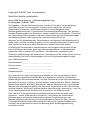 2
2
-
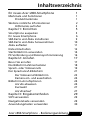 3
3
-
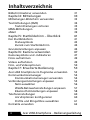 4
4
-
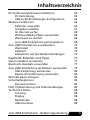 5
5
-
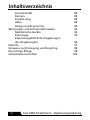 6
6
-
 7
7
-
 8
8
-
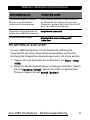 9
9
-
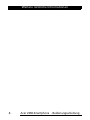 10
10
-
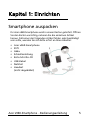 11
11
-
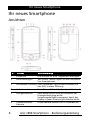 12
12
-
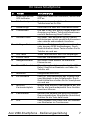 13
13
-
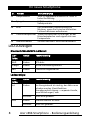 14
14
-
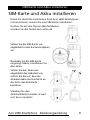 15
15
-
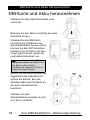 16
16
-
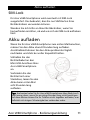 17
17
-
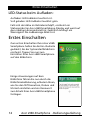 18
18
-
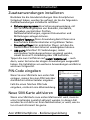 19
19
-
 20
20
-
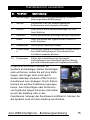 21
21
-
 22
22
-
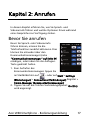 23
23
-
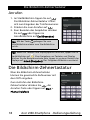 24
24
-
 25
25
-
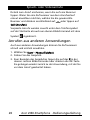 26
26
-
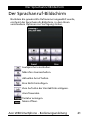 27
27
-
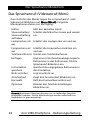 28
28
-
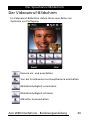 29
29
-
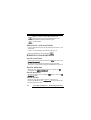 30
30
-
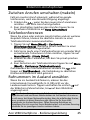 31
31
-
 32
32
-
 33
33
-
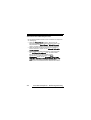 34
34
-
 35
35
-
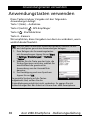 36
36
-
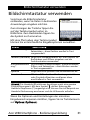 37
37
-
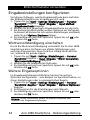 38
38
-
 39
39
-
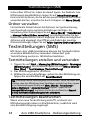 40
40
-
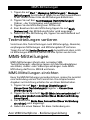 41
41
-
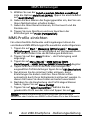 42
42
-
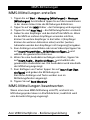 43
43
-
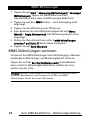 44
44
-
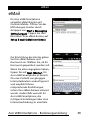 45
45
-
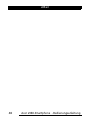 46
46
-
 47
47
-
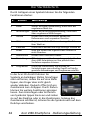 48
48
-
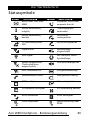 49
49
-
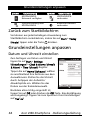 50
50
-
 51
51
-
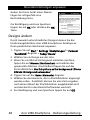 52
52
-
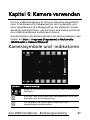 53
53
-
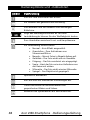 54
54
-
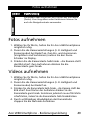 55
55
-
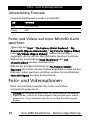 56
56
-
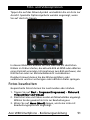 57
57
-
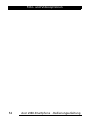 58
58
-
 59
59
-
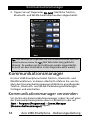 60
60
-
 61
61
-
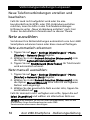 62
62
-
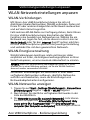 63
63
-
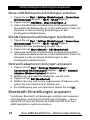 64
64
-
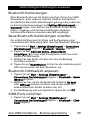 65
65
-
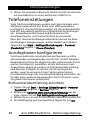 66
66
-
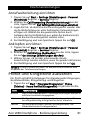 67
67
-
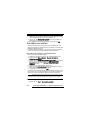 68
68
-
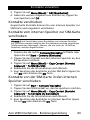 69
69
-
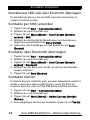 70
70
-
 71
71
-
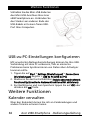 72
72
-
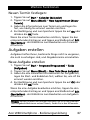 73
73
-
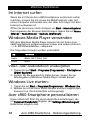 74
74
-
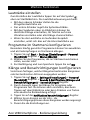 75
75
-
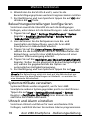 76
76
-
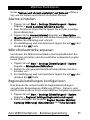 77
77
-
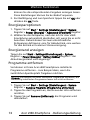 78
78
-
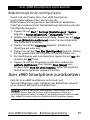 79
79
-
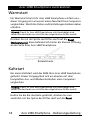 80
80
-
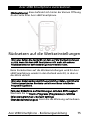 81
81
-
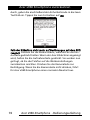 82
82
-
 83
83
-
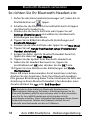 84
84
-
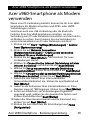 85
85
-
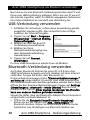 86
86
-
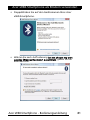 87
87
-
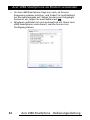 88
88
-
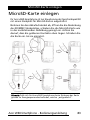 89
89
-
 90
90
-
 91
91
-
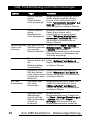 92
92
-
 93
93
-
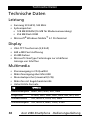 94
94
-
 95
95
-
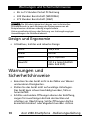 96
96
-
 97
97
-
 98
98
-
 99
99
-
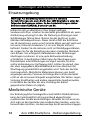 100
100
-
 101
101
-
 102
102
-
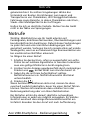 103
103
-
 104
104
-
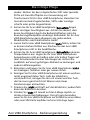 105
105
-
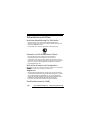 106
106
-
 107
107
-
 108
108
-
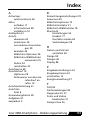 109
109
-
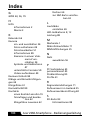 110
110
-
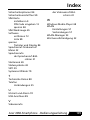 111
111